どうも、Averageです。
仕事ではよくExcel(エクセル)を使うという方も多いと思います。
Excelには便利な機能がたくさんあるのですが、これらの機能を使いこなせるかどうかで同じ作業でもかかる時間が大きく異なります。
そこで、今回はエクセルで知っておくと便利なショートカットキーの紹介です。
このショートカットキーを知っているだけで作業効率が大幅にアップします。
ショートカットキー
Mac版
- command+1 → セルの書式設定を開く
- command+s → 上書き保存
- command+z → 操作を元に戻す
- contorl+f → 検索機能を呼び出す
- control+h → 置換機能
- command+return → 複数セルを一括入力する(複数セルを選んだ状態で行う)
- command+d → 1つ上のセルを複写する
- command+r → 1つ左のセルを複写する
- fn+F4 → 数式の絶対参照を設定する(数式入力時)
- command+fn+F11 → シートを追加する
- command+c → コピー
- command+v → 貼り付け
- command+x → 切り取り
- alt+return → セル内で改行する
- control+space → 選択しているセルの列全体を選択する
- shift+space → 選択しているセルの行全体を選択する
- command+「-」 → セル、行、列を削除する
- command+「+」 → セル、行、列を挿入する
Windows版
- Ctrl+1 → セルの書式設定を開く
- Ctrl+s → 上書き保存
- Ctrl+z → 操作を元に戻す
- Ctrl+f → 検索機能を呼び出す
- Ctrl+h → 置換機能
- Ctrl+Enter → 複数セルを一括入力する(複数セルを選んだ状態で行う)
- Ctrl+d → 1つ上のセルを複写する
- Ctrl+r → 1つ左のセルを複写する
- F4 → 数式の絶対参照を設定する(数式入力時)
- Shift+F11 → シートを追加する
- Ctrl+c → コピー
- Ctrl+v → 貼り付け
- Ctrl+x → 切り取り
- Alt+Enter → セル内で改行する
- Ctrl+space → 選択しているセルの列全体を選択する
- Shift+space → 選択しているセルの行全体を選択する
- Ctrl+「-」 → セル、行、列を削除する
- Ctrl+「+」 → セル、行、列を挿入する
オススメ書籍
下記で紹介してる『たった1日で即戦力になるExcelの教科書』には、作業効率を上げるためのExcelの使い方が便利にまとまっているので、Excelをよく使う方で作業効率を上げたい方は是非参考にしてみください。
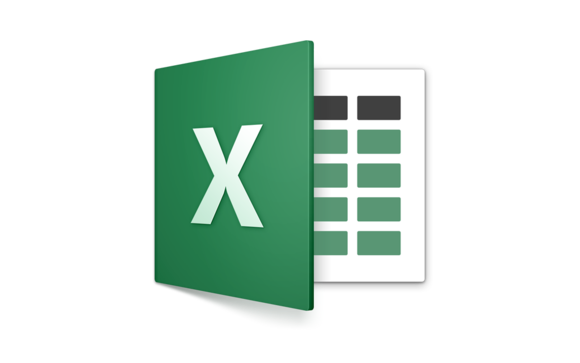


コメント